Qu’est-ce que ApCent.exe ?
Le vrai ApCent.exe est un composant de l’App Center de Gigabyte .
L’App Center est un panneau de contrôle pour accéder aux applications de Gigabyte. ApCent.exe exécute l’APP du Gigabyte Center. Cette application peut être supprimée en toute sécurité si elle n’est pas nécessaire via la fonction Ajouter ou supprimer des applications. Le Gigabyte APP Center est un portail permettant d’accéder à toutes les applications fournies et installées avec le matériel Gigabyte, telles que @BIOS, USB Blocker, Cloud Station, EasyTune, Live Update, etc. APP Center fournit également un moyen facile d’accéder aux mises à jour des programmes, aux pilotes et autres applications publiées par Gigabyte. APP Center supporte actuellement la plateforme Microsoft Windows.
Gigabyte est une société taïwanaise qui fabrique et distribue des produits informatiques et du matériel connexe. Les composants fabriqués par Gigabyte sont utilisés dans les ordinateurs de bureau et les ordinateurs portables vendus par Alienware, CybertronPC, Falcon Northwest, Origin, etc. La société a été fondée par Pei-Chen Yeh en 1986 et est actuellement classée 17e parmi les vingt premières marques mondiales à Taïwan. Gigabyte a actuellement son siège social à New Taipei City, à Taïwan.
ApCent signifie Ap p Cent er
L’extension .exe sur un nom de fichier indique un fichier exe découpable. Les fichiers exécutables peuvent, dans certains cas, endommager votre ordinateur. Par conséquent, lisez ce qui suit pour décider par vous-même si ApCent.exe sur votre ordinateur est un cheval de Troie que vous devez supprimer ou si c’est un fichier qui appartient au système d’exploitation Windows ou une application de confiance.
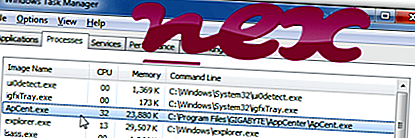
Le processus connu sous le nom de ApCent appartient au logiciel APP Center de GIGA-BYTE TECHNOLOGY CO, LTD (www.gigabyte.com).
Description : ApCent.exe n’est pas essentiel pour le système d’exploitation Windows et cause relativement peu de problèmes. ApCent.exe est situé dans un sous-dossier de « C : \ Programmes (x86) » – par exemple, C : \ Programmes (x86) \ GIGABYTE \ AppCenter \ . Les tailles de fichiers connues sous Windows 10/8/7 / XP sont de 2 509 744 octets (42% de toutes les occurrences), 2 446 768 octets, 849 704 octets ou 1 243 944 octets.
Le programme a une fenêtre visible. Le fichier est un fichier signé par Verisign. ApCent.exe est signé numériquement. Le fichier n’est pas un fichier de base Windows. Le processus peut être désinstallé à partir du Panneau de configuration. Par conséquent, la note de sécurité technique est de 0% de danger, mais les avis des utilisateurs doivent également être pris en compte.
Désinstallation de cette variante : Si vous avez des problèmes avec ApCent.exe, vous pouvez également demander de l’aide au support ou désinstaller le programme associé (Démarrer> Panneau de configuration> Désinstaller un programme> APP Center ).
Important : certains logiciels malveillants se camouflent en ApCent.exe, notamment lorsqu’ils sont situés dans le dossier C : \N- Windows ou C : \N- Windows \N- System32. Par conséquent, vous devez vérifier le processus ApCent.exe sur votre PC pour voir s’il constitue une menace. Nous vous recommandons d’utiliser le Gestionnaire de tâches de sécurité pour vérifier la sécurité de votre ordinateur. C’était l’un des meilleurs choix de téléchargement par le Washington Post et PC World .
Un ordinateur propre et bien rangé est une condition préalable pour éviter les problèmes avec ApCent. Cela signifie qu’il faut rechercher les logiciels malveillants, effacer votre disque dur à l’aide de 1 cleanmgr et 2 sfc / scannow, 3 désinstaller les programmes dont vous n’avez plus besoin, vérifier les programmes à démarrage automatique (à l’aide de 4 msconfig) et activer la mise à jour automatique de Windows 5. N’oubliez jamais de faire des sauvegardes périodiques ou au moins de mettre en place des points de restauration.
Si vous rencontrez un vrai problème, essayez de vous souvenir de la dernière chose que vous avez faite ou de la dernière chose que vous avez installée avant l’apparition du problème. Utilisez la commande 6 resmon pour identifier les processus à l’origine du problème. Même en cas de problèmes graves, plutôt que de réinstaller Windows, il est préférable de réparer l’installation ou, pour Windows 8 et les versions ultérieures, d’exécuter la commande 7 DISM.exe / Online / Cleanup-image / Restorehealth. Cela vous permet de réparer le système d’exploitation sans perdre de données.
Pour analyser le processus ApCent.exe sur votre ordinateur, les programmes suivants peuvent être utiles : Un gestionnaire de tâches de sécurité affiche tous les programmes Windows en cours d’exécution, y compris les processus cachés intégrés tels que la surveillance du clavier et du navigateur ou les éléments de démarrage automatique. Une évaluation unique du risque de sécurité indique la probabilité que le processus soit potentiellement un logiciel espion, un logiciel malveillant ou un cheval de Troie. B Malwarebytes Anti-Malware détecte et supprime les logiciels espions, les logiciels publicitaires, les chevaux de Troie, les enregistreurs de frappe, les logiciels malveillants et les traceurs de votre disque dur.
Fichier associé:
sputnikflashplayer.exe dvdagent.exe new photo today.wsf ApCent.exe roxmediadb9.exe tmhardware.dll adobe online.com hd-sharedfolder.exe msiexev.exe browsesmartbho.dll ymupdater.exe
Leave a Reply